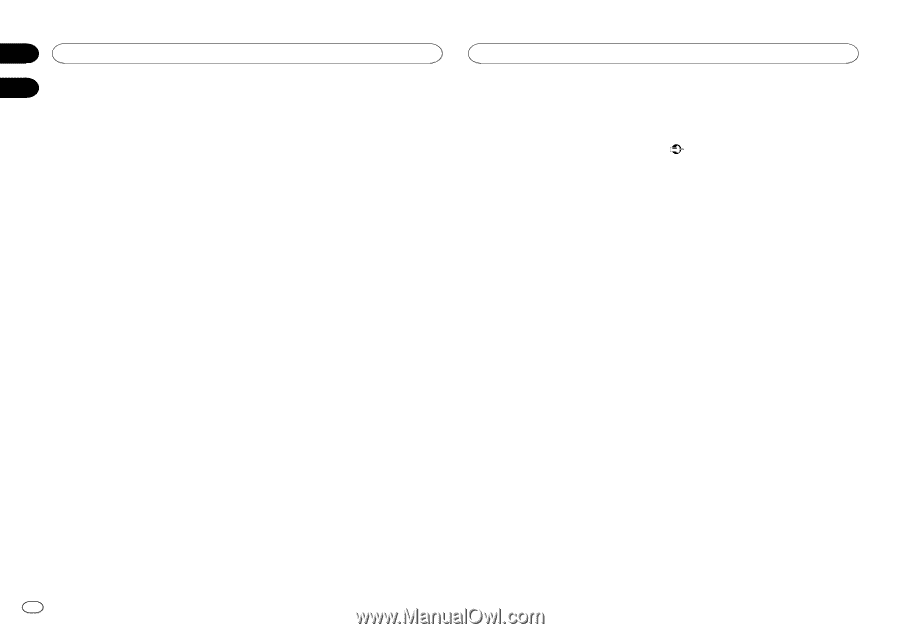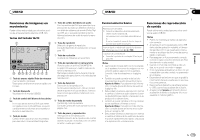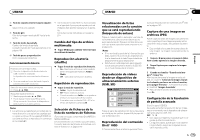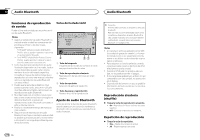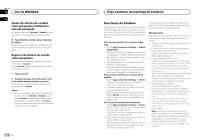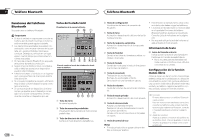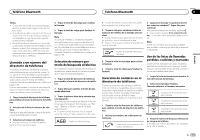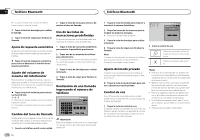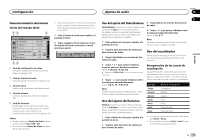Pioneer AVH-X8500BHS Owner's Manual - Page 178
Funciones de Pandora, Uso de MIXTRAX, Flujo continuo streaming de Pandora
 |
View all Pioneer AVH-X8500BHS manuals
Add to My Manuals
Save this manual to your list of manuals |
Page 178 highlights
Sección 13 Uso de MIXTRAX 14 Ajuste de efectos de sonidos como preajustes mediante la tecla de preajuste Los efectos de sonido Normal y Simple ya están ajustados como preajustes predeterminados. % Toque Normal o Simple para comprobar los ajustes. El efecto de sonido registrado preajustado para la tecla que se ha tocado se ajusta como preajuste. Registro de efectos de sonido como preajustes Registra una combinación deseada de efectos de sonido en Custom. Toque Custom para ajustar fácilmente el efecto de sonido deseados. 1 Toque Custom. 2 Añada una marca de verificación al efecto de sonido deseado tocando la opción. El efecto de sonido marcado se registra como preajustado en Custom. Notas ! Si se toca un efecto de sonido en la pantalla de selección para Normal o Simple, la pantalla Custom se muestra automáticamente y el efecto de sonido se registra en Custom. ! Puede escuchar sonidos fijos como ejemplos tocando el icono de altavoz. 178 Es Flujo continuo (streaming) de Pandoraâ Funciones de Pandora Para reproducir Pandora en productos de audio/ vídeo Pioneer para vehículos, conecte un dispositivo iPod, iPhone o Androidä con la aplicación de Pandora más actual e inicie la aplicación de Pandora. Para usuarios de iPod con conector Lightning - Ajuste App Connection Settings en iPhone (Digital AV). - Utilice el CD-IH202 (se vende por separado) y el adaptador AV digital Lightning (productos de Apple Inc.) (se vende por separado) cuando utilice esta función. - Consulte Conexión con el cable opcional CDIH202 en la página 200. - Se requiere una conexión Bluetooth para el conector Lightning de iPod. Consulte Menú de conexión Bluetooth en la página 193. Para usuarios de iPod con conector de 30 patillas - Ajuste App Connection Settings en Others. - Cuando utilice esta función, utilice el CDIU201S (se vende por separado). - Consulte Conexión con un cable CD-IU201S opcional en la página 201. - Cuanto utilice un iPhone, ajuste la entrada RGB a iPhone. Para más información, consulte Configuración de la entrada RGB en la página 188. Para usuarios de dispositivos Android - Ajuste App Connection Settings en Others. - Utilice el CD-AH200 (se vende por separado) cuando utilice esta función. - Consulte Al conectar el dispositivo Android al puerto MHL en la página 201. - Consulte Al conectar el dispositivo Android al puerto HDMI en la página 201. - Se requiere una conexión Bluetooth para dispositivos Android. Consulte Menú de conexión Bluetooth en la página 193. Si hay dispositivos conectados a ambas entradas RGB y HDMI, la prioridad la tendrá el dispositivo conectado a la entrada HDMI. Importante Requisitos para acceder a Pandora mediante los productos de audio/vídeo para automóvil de Pioneer: - Conecte un iPod con conector de 30 patillas a la entrada USB 1. - Conecte un iPod con conector Lightning a la en- trada HDMI y habilite Bluetooth. - Conecte un dispositivo Android a a la entrada HDMI y habilite Bluetooth. ! Compatibilidad con iPod y iPhone Apple iPhone (primera generación), iPhone 3G, iPhone 3GS, iPhone 4, iPhone 4S, iPhone 5, iPod touch 1G, iPod touch 2G, iPod touch 3G, iPod touch 4G o iPod touch 5G (versión de firmware 3.0 o superior) Algunas versiones del firmware para iPhone pueden no ser compatibles con la aplicación Pandora. En tal caso, actualice el firmware a una versión que sea compatible con Pandora. ! Compatibilidad con Android Versión de Android OS 2.2 o posterior ! La última versión de la aplicación de Pandora, descargada en su dispositivo (busque "Pandora" en el App Store de Apple iTunes o en Google Play). ! Una cuenta activa en Pandora (si no tiene una cuenta de Pandora, cree una cuenta gratuitamente en http://www.pandora.com o con la aplicación móvil.) ! Plan de datos Nota: si el plan de datos para su dispositivo iPhone o Android no incluye transferencia ilimitada de datos, pueden aplicarse cargos adicionales por parte de su proveedor para acceder a Pandora a través de las redes 3G y/o EDGE. ! Conexión a Internet a través de 3G, EDGE o una red Wi-Fi.